Poll Beheer
In Pollbeheer kan de portal admin een nieuwe poll aanmaken, bestaande polls bekijken, polls verwijderen en (de)activeren.
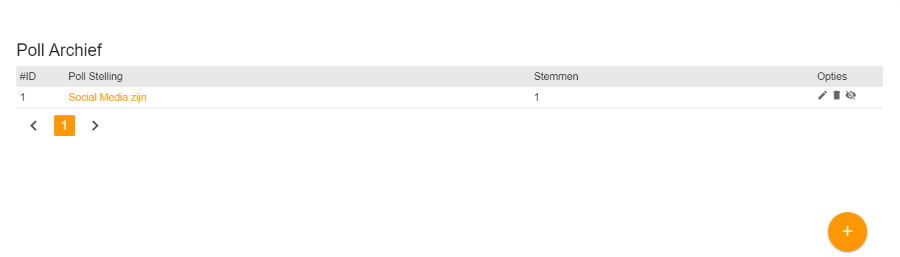
Toevoegen van Polls
Klik op de + knop met tooltip "Poll Toevoegen" rechts onderaan en maak een nieuw poll aan.
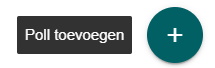
Geef een stelling op voor de poll en de opties waarop gestemd kan worden. Je kunt extra keuzemogelijkheden toevoegen of verwijderen.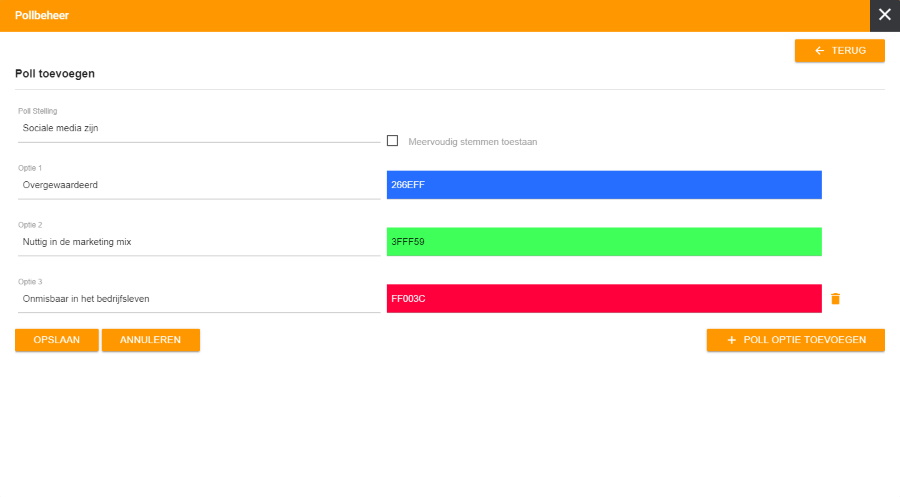
Toevoegen van Pollopties
Klik op de knop ![]() en voeg een nieuwe keuzeoptie toe aan de poll.
en voeg een nieuwe keuzeoptie toe aan de poll.
Verwijderen van Pollopties
Klik op het  -icoontje naast het tekstveld en daarna op Opslaan om de optie verwijderen.
-icoontje naast het tekstveld en daarna op Opslaan om de optie verwijderen.
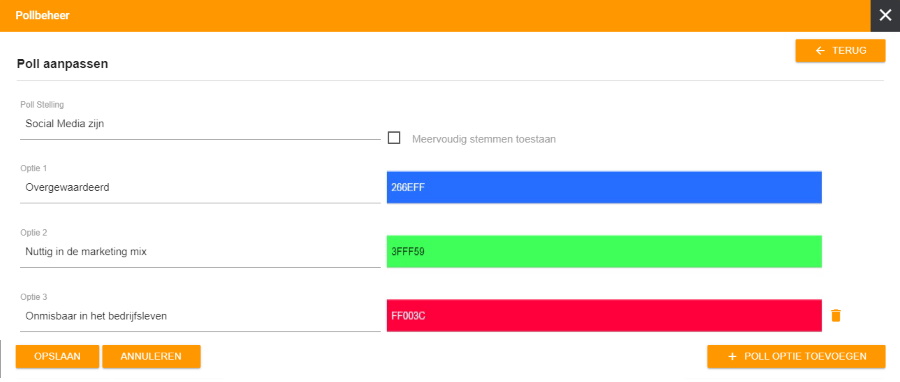
Verwijderen van een Poll
Klik op het  -icoon naast de desbetreffende poll om de poll te verwijderen.
-icoon naast de desbetreffende poll om de poll te verwijderen.
Bewerken van een Poll
Klik op het  -icoon naast de desbetreffende poll om de poll te bewerken.
-icoon naast de desbetreffende poll om de poll te bewerken.
Activeren van een Poll
Klik op het  -icoon naast de desbetreffende poll om de poll te activeren of deactiveren.
-icoon naast de desbetreffende poll om de poll te activeren of deactiveren.
Tonen van een Poll via de poll widget
De polls kunnen via de Poll widget worden getoond op alle pagina's (laat in de widget de whitelist leeg), op alleen de home page (whitelist=index) of overal behalve de homepage (blacklist=index).
Neem vanuit pollbeheer de ID van de poll mee en plaats deze waarde in de poll widget. Deze waarde heb je ook nodig als je de poll in een nieuwsbericht of web pagina wil tonen.
Gebruik dan de iframe-optie en plaats dan de juiste ID waarde.
<p><iframe width="500" height="510" src="/portal.poll.view.iframe/pollId/1"></iframe></p>
Meer over Gebruikerspanel weten?
Klik hieronder op de app waar je meer over wil weten.
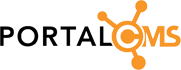
comment arrow_drop_down (0)
thumb_up
Like
Log in om te beoordelen